Windows 10で自動バックアップを無効にする方法
Windows 10 の自動バックアップ機能をオフにする方法は? Windows 10 ユーザーの中には、ストレージ容量を節約するため、またはその他の理由から、システムに付属する自動バックアップ機能をオフにしたい場合があります。この記事は、PHPエディターBaicaoによって注意深く編集されており、参考と実装のためにWindows 10の自動バックアップ機能をオフにする正しい手順を詳しく紹介します。
閉じる方法
1. 「win i」ショートカット キーを押すと、[設定] ページがすぐに開きます。新しいページに入ったら、[更新とセキュリティ] オプションをクリックする必要があります。
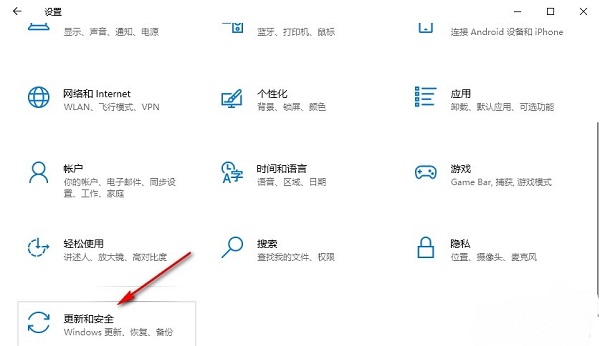
2. 開いた新しいインターフェイスで、左側の列の [バックアップ] オプションをクリックし、右側の [バックアップと復元に移動] をクリックします。
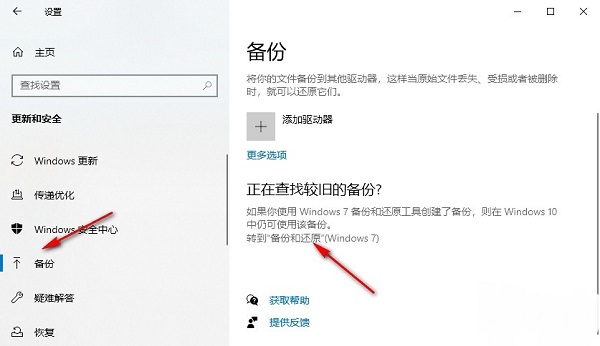
3. 次に、[バックアップと復元] ページに移動します。バックアップが進行中の場合は、左側の列の [シャットダウン プラン] をクリックする必要があります。右側の「詳細を表示」をクリックしてください。
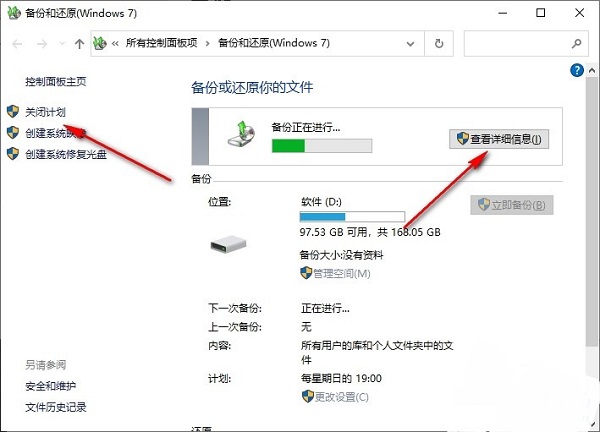
4. 次に、ポップアップ ウィンドウで [バックアップの停止] ボタンをクリックし、最後にポップアップ プロンプト ウィンドウで [バックアップの停止] ボタンをクリックします。また。 。
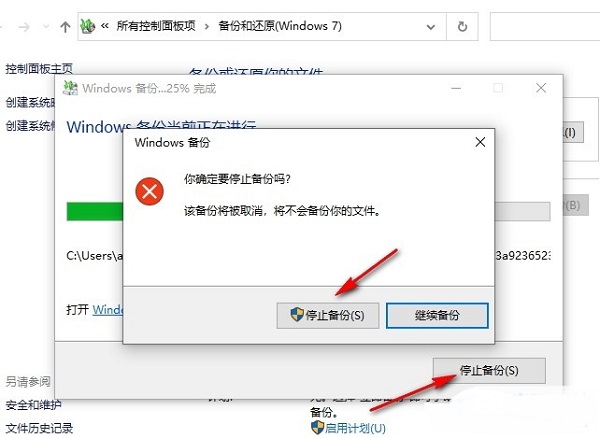
扩展阅读
| 系统设置 | |||
| レジストリを変更して起動速度を向上させます | 入力方法の互換性設定 | アプリケーションの自動インストールを防止する | タスク バー アイコンが点滅し続ける |
| カーソルの点滅を調整するレート | タスクバーの音量アイコンを非表示にしてオフにする | 起動遅延機能を無効にする | デスクトップ カレンダーの表示をオフにする |
| #管理者がシステム ポリシーを設定しました | 分割画面機能を無効にする | デスクトップ アイコンを常に再配置する | 起動遅延をオフにする |
| #ダーク モードを有効にする | ログインようこそ画面を無効にする | クローズド キャプションの色の設定 | キーボード シフト キーをロック |
| Bluetooth デバイスの接続音量が自動的に 100% に設定されます | 「ドンドン」音を消す方法 | パスワード ポリシー仕様に準拠していません | バッテリー残量低下通知設定 |
| マウス ポインタ トラック機能 | #終了時にデスクトップ構成を保存しない##元の古いバージョンのフォントを置き換える | ##表示する曜日を設定する方法 | デュアルシステムのデフォルトシステムを設定する方法 |
| マウスを無効にしてコンピュータ機能を起動します | 詳細な共有設定は保存できません | カスタマイズされた画面のスリープ時間 | #インプットメソッド表示を無効に戻す方法 |
| ##W キーを押してスタイラス機能をトリガーします | ネットワーク ID が灰色に変わり、変更できません | # #音量調整は縦表示に設定されています | Xiaozhi デスクトップが起動後に自動的に起動すると、モジュールの初期化に失敗したことを示すメッセージが表示されます |
| Win10 システム正常にシャットダウンできません | win10 コンピュータの画面が狭くなります | win10 Xiaozhi デスクトップ To-Do パーティションの回復 | よく使用するアプリケーションを表示しないようにスタート メニューを設定します |
| 通知をオフにする | オーディオ品質の最適化 | タスク バー トレイ アイコンを非表示にする | ##カレンダーに休日が表示されない |
| 操作案内音を消す | デスクトップの背景が消える | カラーフィルター機能 | ワークグループ名の変更 |
| #デフォルトの共有機能をオフにする | #Win10 の青い選択ボックス | ##スクリーン セーバーの設定が有効になりません | ##表示しないように設定します最も一般的に使用されるアプリケーション |
| 終了時にドキュメントを開いた履歴を消去 | デスクトップ ウィンドウ マネージャーは完全に終了しました | 音声による視覚的な通知 | |
| ##文書履歴の自動消去 | 右クリック メニュー機能の管理#フォントのスムージングがオフになる | 入力時にカーソルが異常にジャンプする | |
| システム プロンプトをオフにする | Win10 ではデスクトップの更新が非常に遅い | Win10 のインターフェイスは次のとおりです。完全に表示されていません | #デュアル システムの削除 |
| eng 入力メソッドの削除 | フォントはインポートできません | アプリケーションサウンドを個別に調整 | ## |
以上がWindows 10で自動バックアップを無効にする方法の詳細内容です。詳細については、PHP 中国語 Web サイトの他の関連記事を参照してください。

ホットAIツール

Undresser.AI Undress
リアルなヌード写真を作成する AI 搭載アプリ

AI Clothes Remover
写真から衣服を削除するオンライン AI ツール。

Undress AI Tool
脱衣画像を無料で

Clothoff.io
AI衣類リムーバー

AI Hentai Generator
AIヘンタイを無料で生成します。

人気の記事

ホットツール

メモ帳++7.3.1
使いやすく無料のコードエディター

SublimeText3 中国語版
中国語版、とても使いやすい

ゼンドスタジオ 13.0.1
強力な PHP 統合開発環境

ドリームウィーバー CS6
ビジュアル Web 開発ツール

SublimeText3 Mac版
神レベルのコード編集ソフト(SublimeText3)

ホットトピック
 7467
7467
 15
15
 1376
1376
 52
52
 77
77
 11
11
 19
19
 22
22
 安全で信頼できるデジタル通貨プラットフォームは何ですか?
Mar 17, 2025 pm 05:42 PM
安全で信頼できるデジタル通貨プラットフォームは何ですか?
Mar 17, 2025 pm 05:42 PM
安全で信頼できるデジタル通貨プラットフォーム:1。OKX、2。Binance、3。Gate.io、4。Kraken、5。Huobi、6。Coinbase、7。Kucoin、8。Crypto.com、9。Bitfinex、10。Gemini。プラットフォームを選択する際には、セキュリティ、流動性、処理料、通貨選択、ユーザーインターフェイス、カスタマーサポートを考慮する必要があります。
 トップ10仮想通貨取引プラットフォーム2025暗号通貨取引アプリランキングトップ10
Mar 17, 2025 pm 05:54 PM
トップ10仮想通貨取引プラットフォーム2025暗号通貨取引アプリランキングトップ10
Mar 17, 2025 pm 05:54 PM
トップ10仮想通貨取引プラットフォーム2025:1。OKX、2。BINANCE、3。GATE.IO、4。Kraken、5。Huobi、6。Coinbase、7。Kucoin、8。Crypto.com、9。Bitfinex、10。Gemini。プラットフォームを選択する際には、セキュリティ、流動性、処理料、通貨選択、ユーザーインターフェイス、カスタマーサポートを考慮する必要があります。
 トップ10の暗号通貨取引プラットフォーム、トップ10の推奨される通貨取引プラットフォームアプリ
Mar 17, 2025 pm 06:03 PM
トップ10の暗号通貨取引プラットフォーム、トップ10の推奨される通貨取引プラットフォームアプリ
Mar 17, 2025 pm 06:03 PM
上位10の暗号通貨取引プラットフォームには、1。Okx、2。Binance、3。Gate.io、4。Kraken、5。Huobi、6。Coinbase、7。Kucoin、8。Crypto.com、9。Bitfinex、10。Gemini。プラットフォームを選択する際には、セキュリティ、流動性、処理料、通貨選択、ユーザーインターフェイス、カスタマーサポートを考慮する必要があります。
 XML形式を開く方法
Apr 02, 2025 pm 09:00 PM
XML形式を開く方法
Apr 02, 2025 pm 09:00 PM
ほとんどのテキストエディターを使用して、XMLファイルを開きます。より直感的なツリーディスプレイが必要な場合は、酸素XMLエディターやXMLSPYなどのXMLエディターを使用できます。プログラムでXMLデータを処理する場合、プログラミング言語(Pythonなど)やXMLライブラリ(XML.ETREE.ELEMENTTREEなど)を使用して解析する必要があります。
 トップ10の仮想通貨トレーディングアプリのうち、トップ10の仮想通貨取引アプリのどれが最も信頼できますか?
Mar 19, 2025 pm 05:00 PM
トップ10の仮想通貨トレーディングアプリのうち、トップ10の仮想通貨取引アプリのどれが最も信頼できますか?
Mar 19, 2025 pm 05:00 PM
トップ10仮想通貨取引アプリのランキング:1。OKX、2。Binance、3。Gate.io、4。Kraken、5。Huobi、6。Coinbase、7。Kucoin、8。Crypto.com、9。Bitfinex、10。Gemini。プラットフォームを選択する際には、セキュリティ、流動性、処理料、通貨選択、ユーザーインターフェイス、カスタマーサポートを考慮する必要があります。
 推奨される安全な仮想通貨ソフトウェアアプリトップ10デジタル通貨取引アプリ2025ランキング
Mar 17, 2025 pm 05:48 PM
推奨される安全な仮想通貨ソフトウェアアプリトップ10デジタル通貨取引アプリ2025ランキング
Mar 17, 2025 pm 05:48 PM
推奨される安全な仮想通貨ソフトウェアアプリ:1。Okx、2。Binance、3。Gate.io、4。Kraken、5。Huobi、6。Coinbase、7。Kucoin、8。Crypto.com、9。Bitfinex、10。Gemini。プラットフォームを選択する際には、セキュリティ、流動性、処理料、通貨選択、ユーザーインターフェイス、カスタマーサポートを考慮する必要があります。
 c-subscript 3 subscript 5 c-subscript 3 subscript 5アルゴリズムチュートリアルを計算する方法
Apr 03, 2025 pm 10:33 PM
c-subscript 3 subscript 5 c-subscript 3 subscript 5アルゴリズムチュートリアルを計算する方法
Apr 03, 2025 pm 10:33 PM
C35の計算は、本質的に組み合わせ数学であり、5つの要素のうち3つから選択された組み合わせの数を表します。計算式はC53 = 5です! /(3! * 2!)。これは、ループで直接計算して効率を向上させ、オーバーフローを避けることができます。さらに、組み合わせの性質を理解し、効率的な計算方法をマスターすることは、確率統計、暗号化、アルゴリズム設計などの分野で多くの問題を解決するために重要です。
 WebアノテーションにY軸位置の適応レイアウトを実装する方法は?
Apr 04, 2025 pm 11:30 PM
WebアノテーションにY軸位置の適応レイアウトを実装する方法は?
Apr 04, 2025 pm 11:30 PM
Y軸位置Webアノテーション機能の適応アルゴリズムこの記事では、単語文書と同様の注釈関数、特に注釈間の間隔を扱う方法を実装する方法を探ります...




